Šiame vadove išmoksi, kaip su ZBrush sukurti įdomią ir kūrybingą galvos modelį. Čia daug dėmesio skiriama Dynamesh naudojimui nustatant modelio bruto formą. Šis procesas yra idealus naujokams, nes žingsnis po žingsnio parodo, kaip nuo paprastos pagrindo formos pereiti prie išsamios ir išraiškingos figūros. Tu išmoksi naudoti įvairius įrankius ir technikas, kad suteiktum gylį ir asmenybę savo modeliams.
Svarbiausios išvados
- Naudojantis Dynamesh galėsite greitai ir lankstiai dirbti su modelio geometrija.
- Simetrija yra svarbus įrankis, leidžiantis efektyviai kurti humanoidinius ir žmogiškus veikėjus.
- Skirtingų šepetėlių rūšių kaitšantis gali padėti jums sukurti įvairius paviršių tekstūras ir detalizaciją, suteikiančias jūsų modeliams gyvybės.
- Dirbti skirtingose perspektyvose yra būtina norint sukurti proporcingas ir patrauklias formas.
Žingsnis po žingsnio vadovas
Pirmiausia paleiskite ZBrush ir pasirinkite demonstracinę galvos versiją, su kuria dirbsite. Jums reikės šios pagrindo struktūros, kad ją pritaikytumėte savo kūrybai.
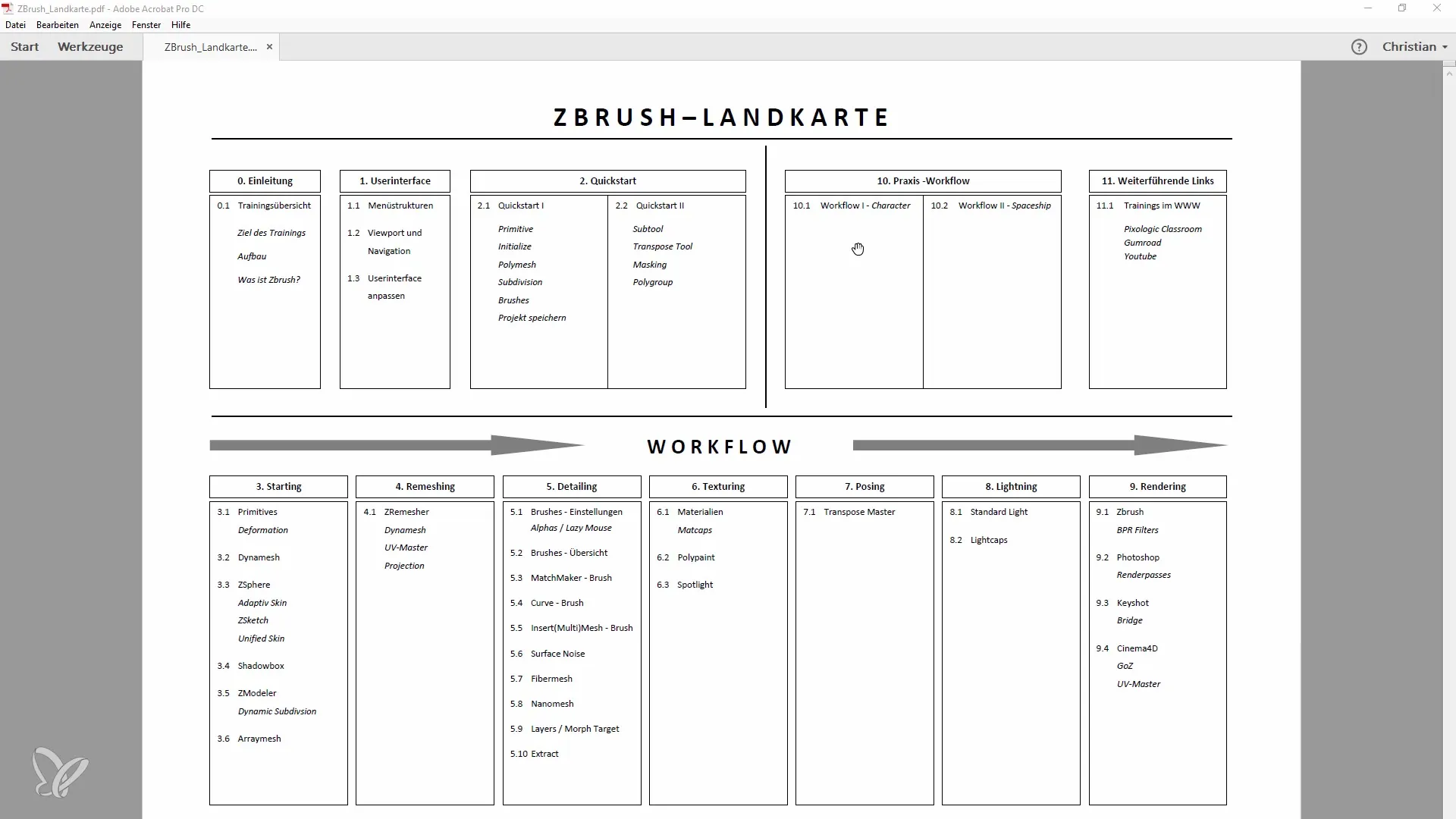
Importavę demonstracinę versiją, eikite į Subtool parinktis ir sujunkite sluoksnius, kad dirbtumėte su vienu Subtool. Tai svarbu, norint pagerinti tvarkingumą ir valdymą modeliavimo procese.

Dabar turėtumėte išjungti aukštesnius subdivision nivelius ir pereiti prie Dynamesh režimo su 128 rezoliucija. Tai leis lygiai modeliuoti be pernelyg daug detalių, taip sutelkdami dėmesį ties bruto forma.
Dabar galite pradėti formuoti savo veikėjo pagrindinę formą naudodami Move šepetį. Svarbu įjungti simetrija parinktį, kad abiejose modelio pusėse būtų atliekami sinchroniniai redagavimai. Šiame etape svarbu atlikti pirmuosius brutesnius pakeitimus ir stebėti, kaip formos kinta.
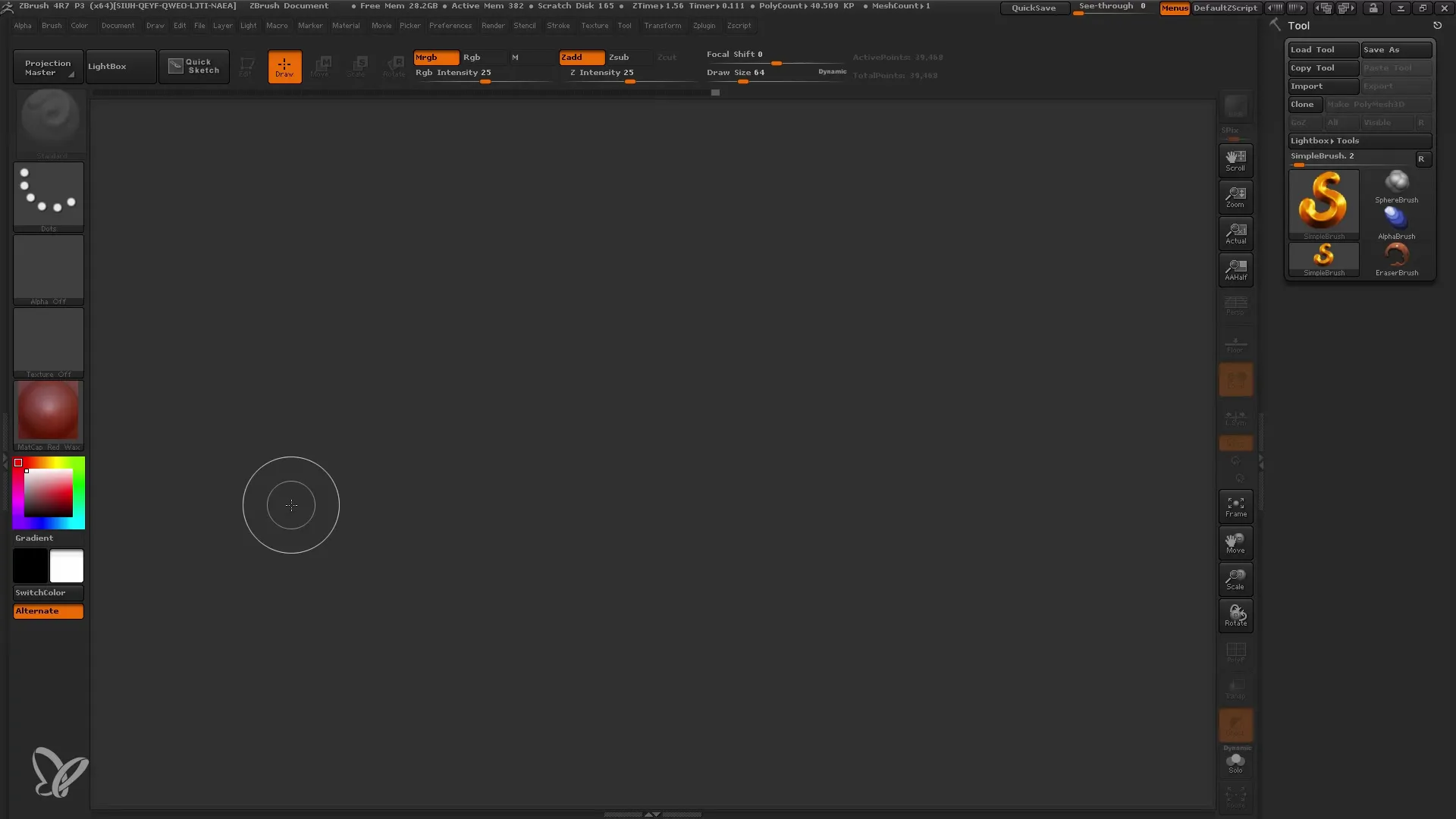
Kai jau susiformavote pojūtį dėl proporcijų ir bruto formos, galite naudoti Smooth šepetį, kad išlygintumėte netinkamas sritis ir toliau išbaigtumėte formą. Dirbkite spontaniškai, tačiau stebėkite, kad išsaugotumėte ryšį su savo pradine vizija.
Dabar laikas naudoti Trim Curve šepetį ir iškirpti nereikalingas sritis. Taip jūs galite tiksliau pritaikyti dizainą ir įdomiai perteikti galvą. Atkreipkite dėmesį, kad bendra profilis atrodytų patraukliai iš įvairių kampų.
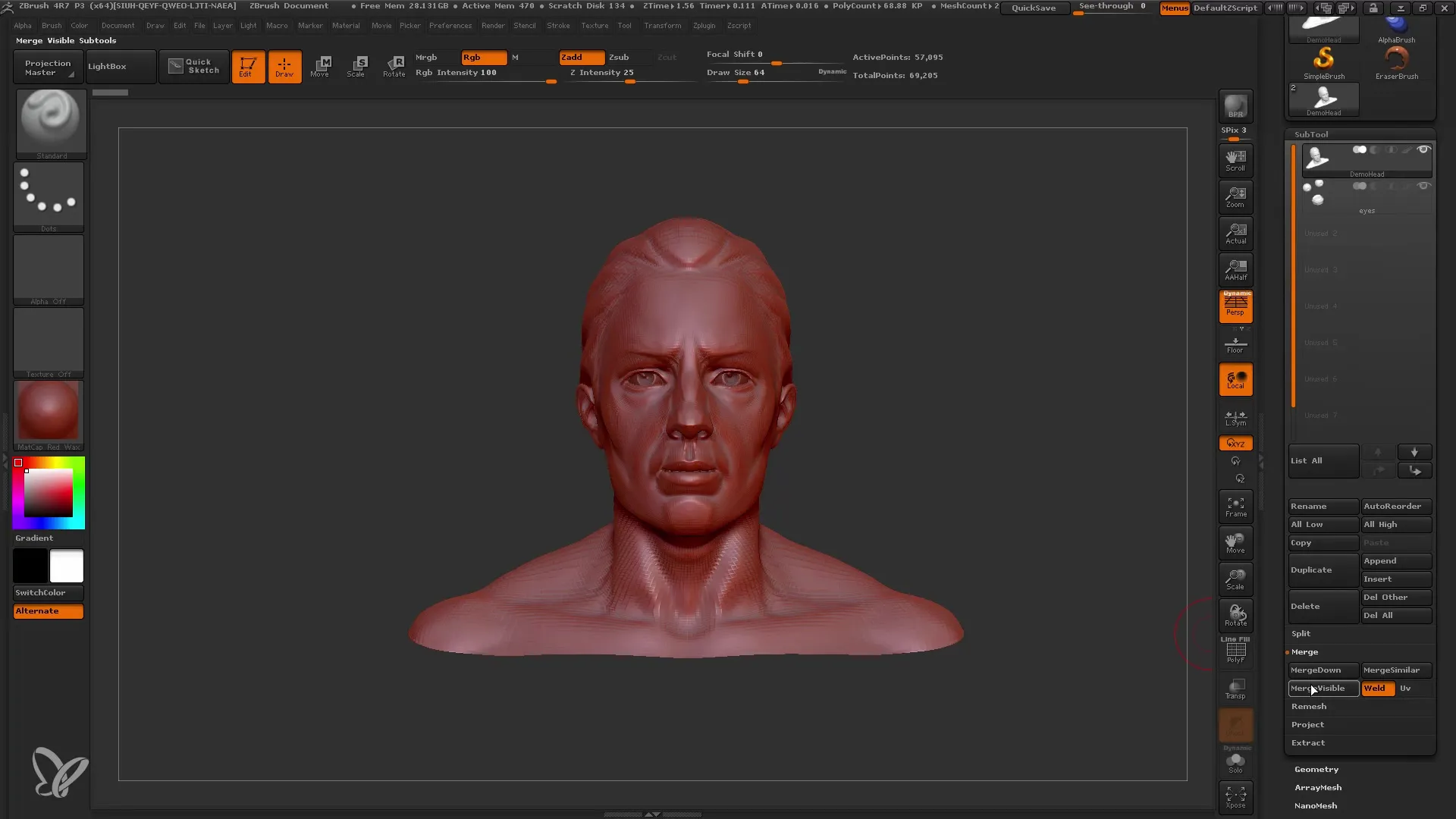
Jei tenkinamas reikalingu vietiniu medžiagom, galite naudoti Clay Buildup įrankį, kad paviršiui suteiktumėte daugiau struktūros. Įsitikinkite, kad įjungtas Backface Mask norint išvengti atsitiktinio tinklo skvarbingumo.
Tęskite su Clay Buildup įrankiu ir toliau formuokite struktūras, kol sukuriate įdomų dizainą. Atminkite, kad esate 128 Dynamesh etape, todėl nesukaite su detalėmis, nes dar turite laiko smulkmenoms.
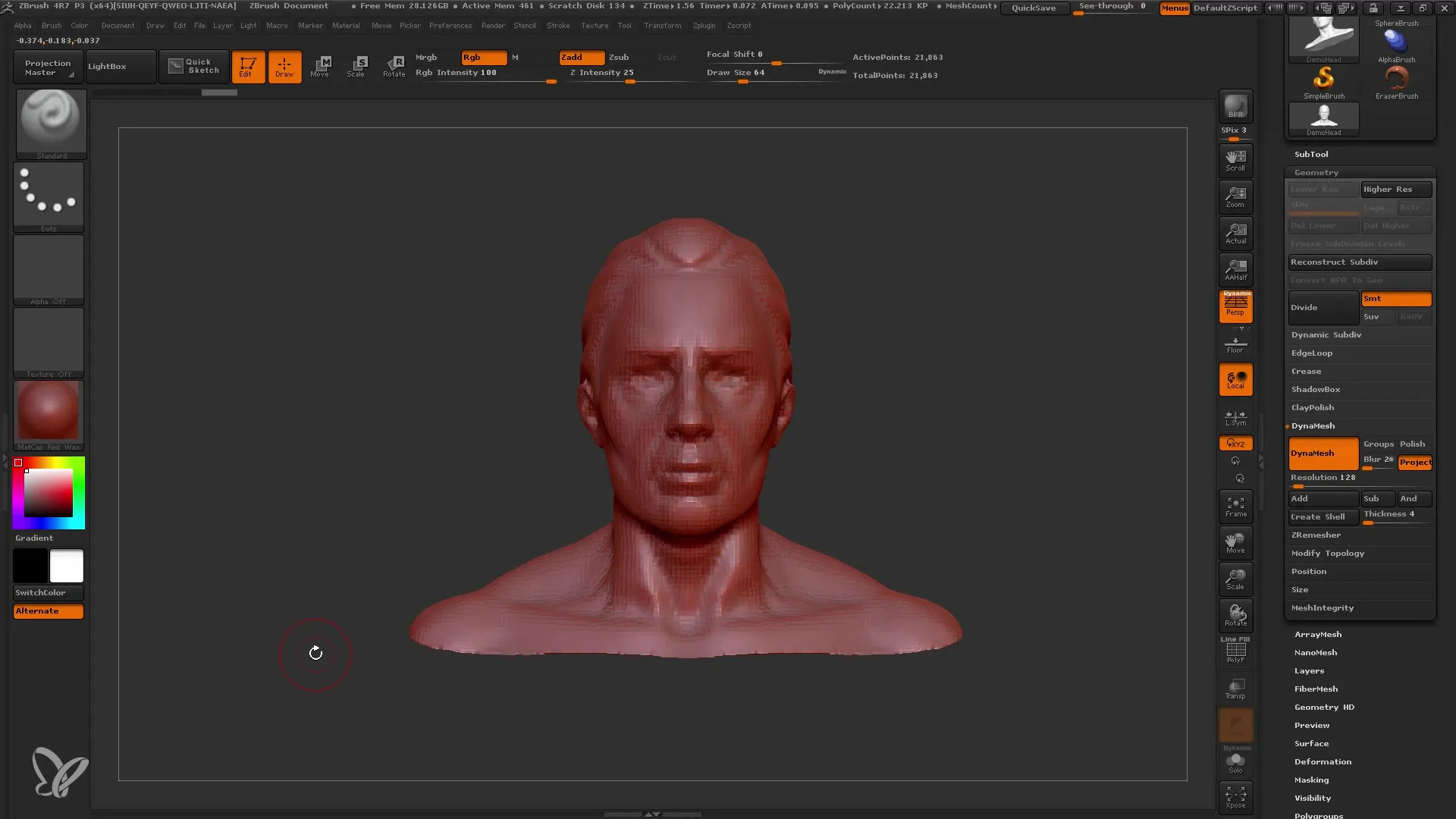
Sistikuokite tai, kad galvai suteiktumėte įdomią siluetą. Suteikite savo modeliui dimensiją ir suderinamumą, pridedant kreivęs, sustiprinančias bendrą įspūdį.
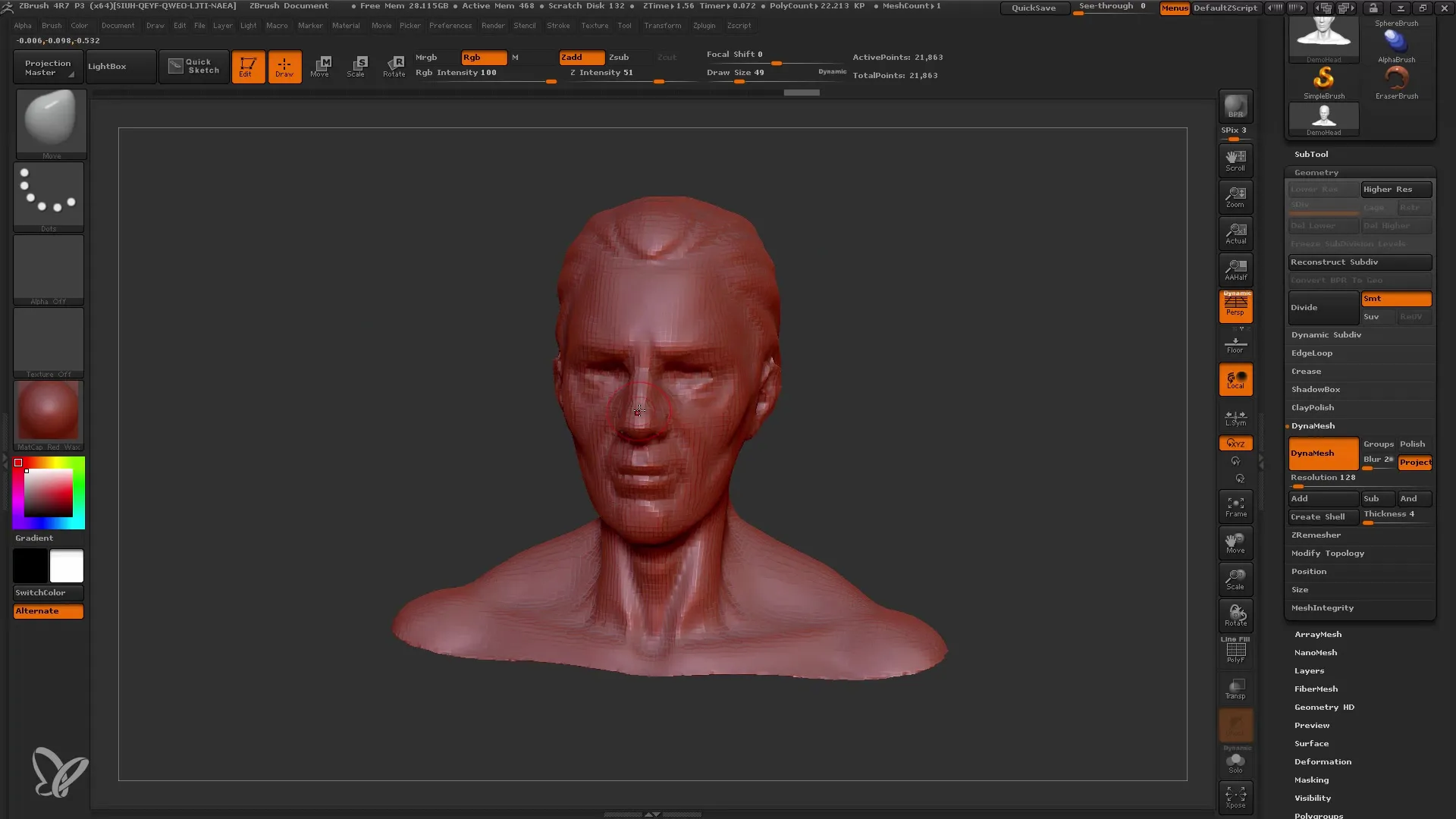
Norint pridėti daugiau apimties, dar kartą išbandykite įvairias šepečio variantus, pvz., Snake Hook Tool, norint sukurti dinaminius formas. Tai yra ypatingai naudinga siekiant įtraukti kūrybines judesius ir linijas į jūsų darbą.
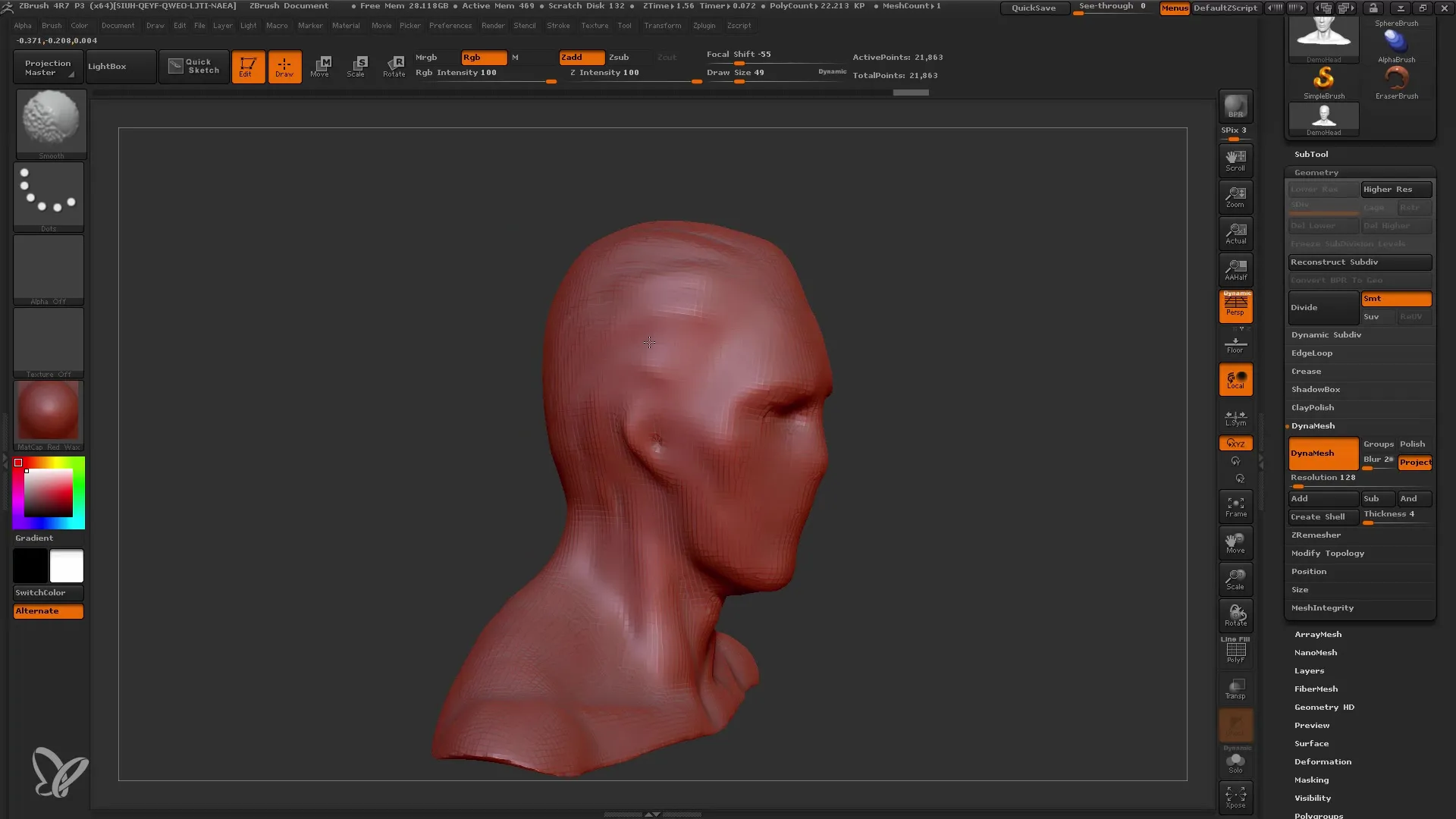
Pereikite prie smulkmenų - kai esate patenkintas su galva, perspektyviai apžiūrėkite visą projektą ir jei reikia, pridėkite smulkmenas. Šiuo metu sukūrėte savo veikėjo pagrindą ir esate pasiruošę pradėti detalius darbus.
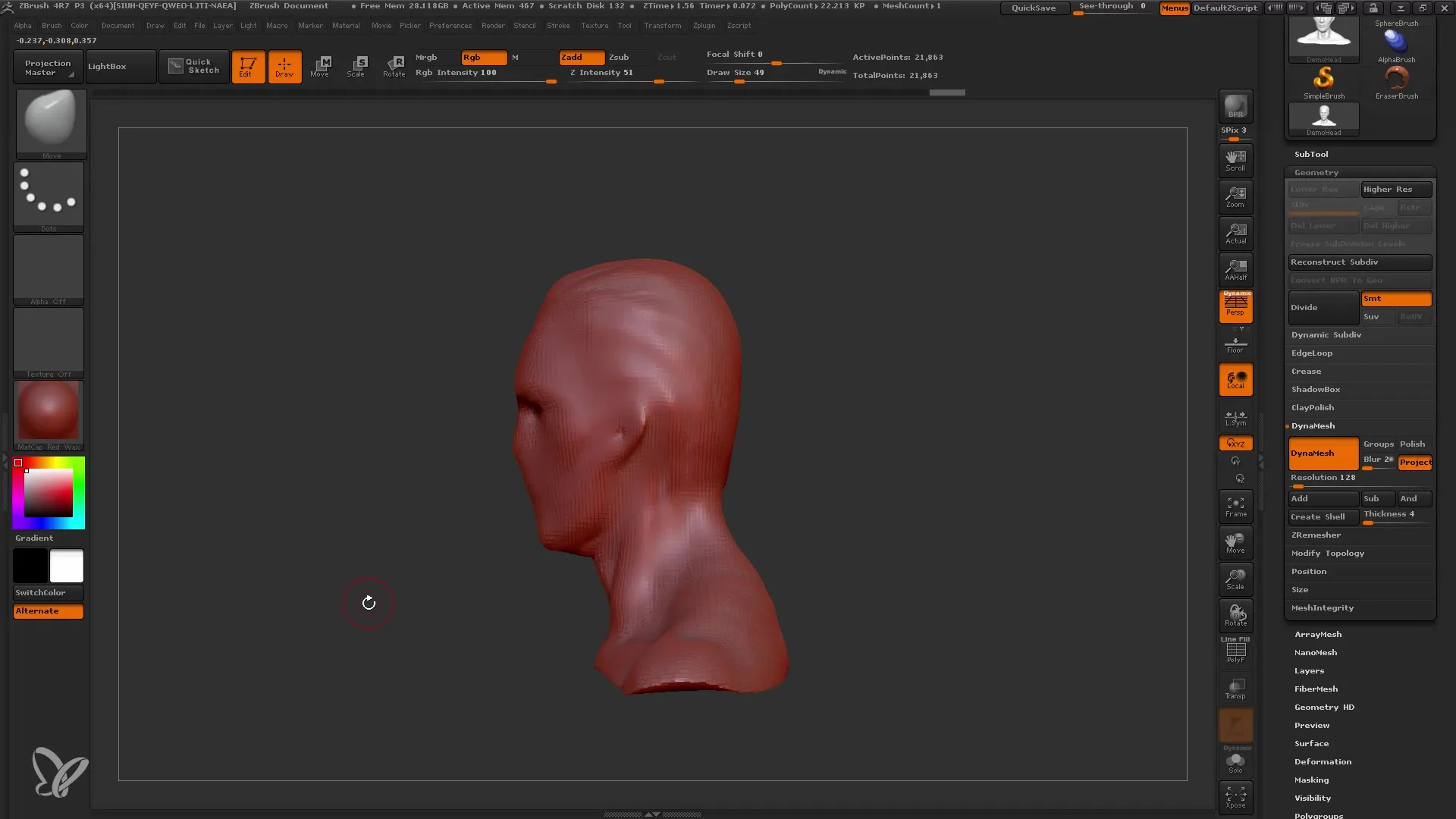
Sukurkite skirtingus jūsų modelio kopijas, kad galėtumėte atlikti įvairias variacijas ir prisitaikymus būsimiems žingsniams. Taip pat galite eksperimentuoti su Polygroups, kad būtų galima kaupti jūsų modelio dalis geidžiant struktūrą ir gylį.
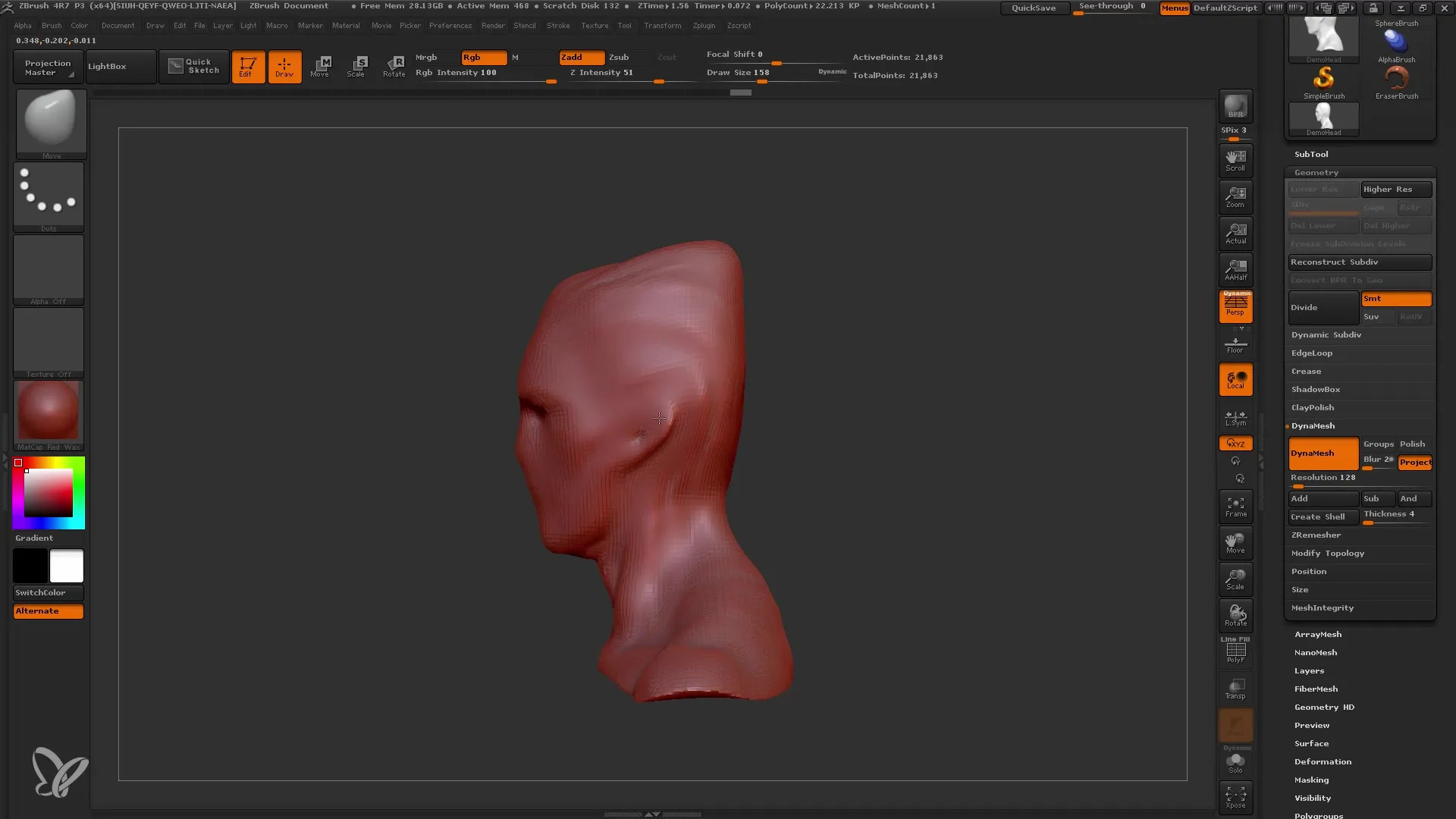
Turėdami kelių kopijų galėsite daugiau eksperimentuoti neprarandant iš pradžių sukurtos versijos. Esate pasiruošę kitam žingsniui, kuriame galėsite padidinti detalumo lygį ir toliau tobulinti savo modelį.
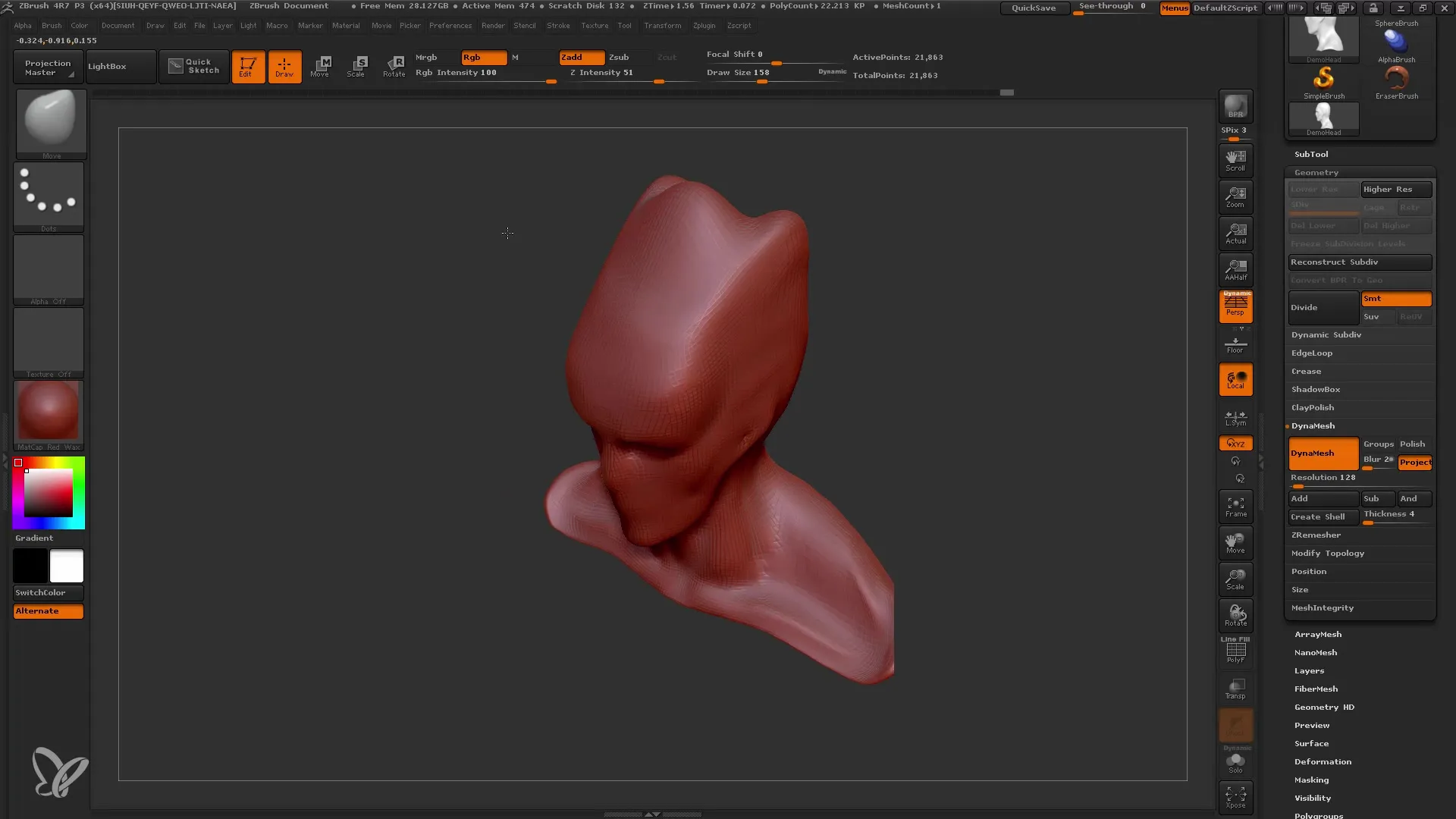
Santrauka
Šiame vadove išmokote, kaip naudojant ZBrush modeliuoti kūrinius, nustatyti grobščią formą naudojant Dynamesh ir taikyti svarbias technikas tinklinių redagavimui. Supratote, kaip svarbu yra naudoti įvairius šepetėlius, dirbti proporcingai ir visada laikytis savo pradinės vizijos.
Dažnai užduodami klausimai
Kas yra Dynamesh pranašumas?Dynamesh leidžia lankstų tinklinių redagavimą be netekimo, suteikiant greitą formavimą.
Kaip galiu naudoti simetriją savo modelyje?Aktyvinkite simetrijos parinktį, kad keistumėte abiejose modelio pusėse vienu metu ir pasiektumėte konsistentiškesnę formą.
Koks skirtumas tarp Move Brush ir Clay Buildup Brush šepetėlių?Move Brush naudojamas dideliems formos pokyčiams, o Clay Buildup Brush skirtas pridėti tūrį ir tekstūrą.
Kiek dažnai turėčiau kurti savo modelio kopijas?Rekomenduojama reguliariai kurti kopijas, kad galėtumėte redaguoti skirtingas modelio dalis, neprarandant pradinės formos.
Kada turėčiau pradėti detalius darbus?Pradėkite detales, kai grobščia forma nustatyta, būtų gerai baigus bent jau kitą Dynamesh lygį.


